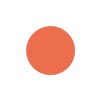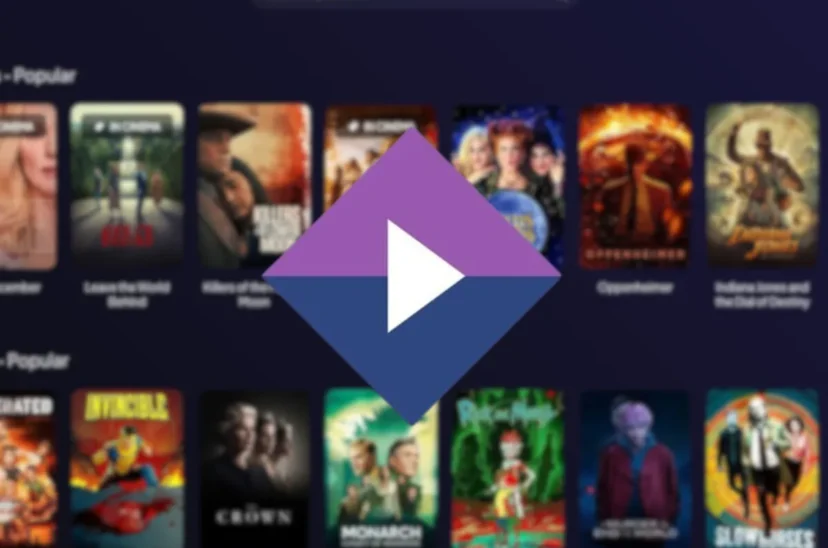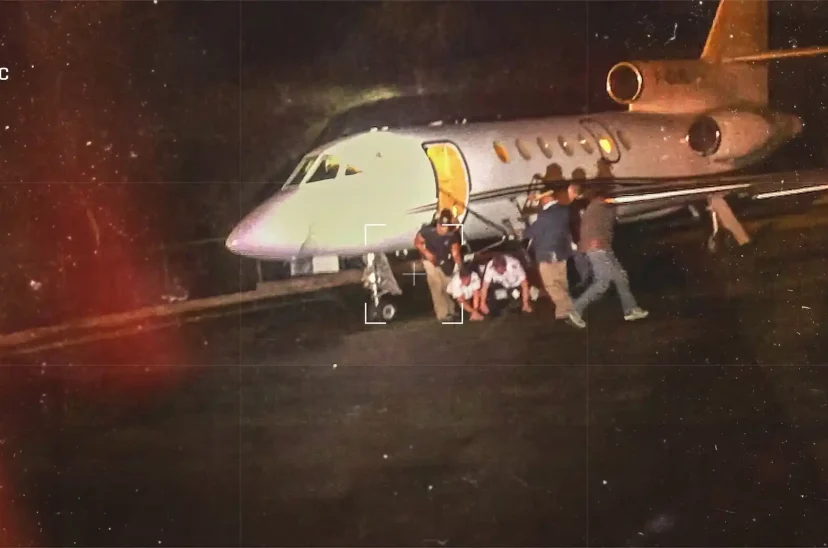Stremio se ha convertido en una de las aplicaciones más populares para disfrutar de contenido en streaming. Pero, para algunos usuarios, la experiencia de sincronizar los subtítulos sigue siendo compleja. ¿Cómo hacerlo en 3 simples pasos?
Stremio es una plataforma que permite localizar y ver películas, series y programas de televisión desde diversas fuentes como Netflix, HBO y Prime Video. Esto es posible gracias a los addons, que operan utilizando tecnología Torrent para ofrecer una amplia variedad de contenidos.
La plataforma ganó popularidad gracias a su facilidad de uso y la posibilidad de integrar múltiples servicios a través de complementos. Sin embargo, un problema recurrente que los usuarios experimentan es la sincronización de subtítulos. Esto, en ocasiones, llega a alejarlos de la plataforma porque se torna muy molesto. Afortunadamente, este inconveniente tiene soluciones claras y sencillas que pueden variar según el dispositivo que utilices.
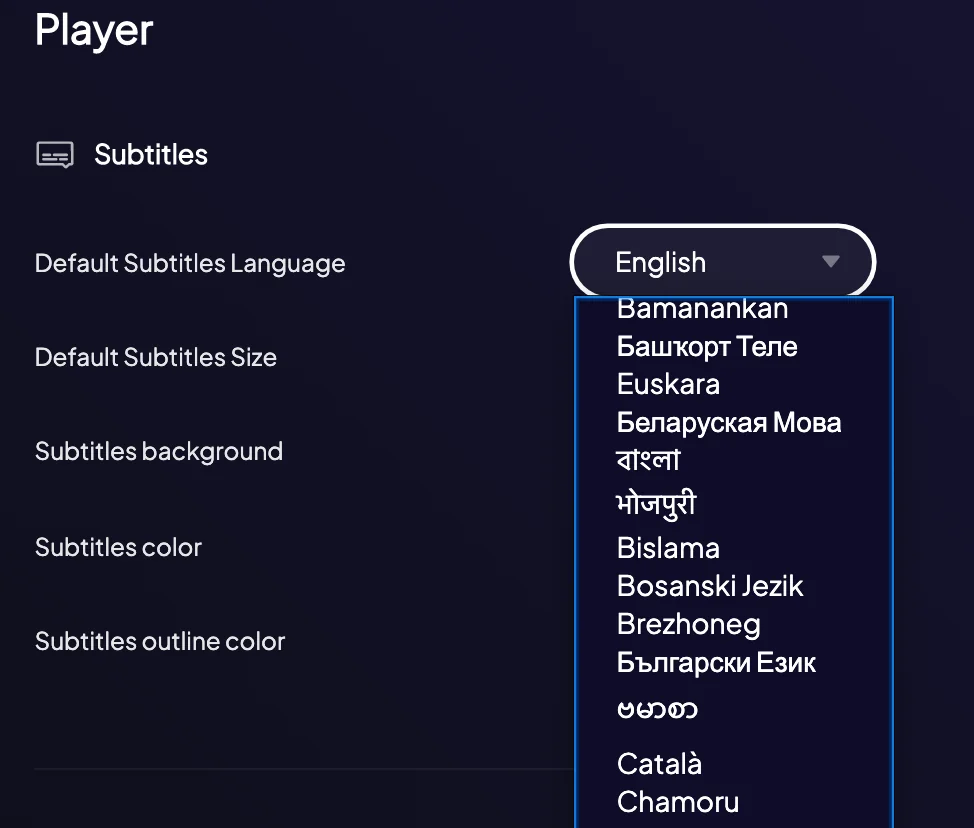
Ventajas de Stremio frente a otras plataformas
Aunque el problema de los subtítulos pueda ser molesto, Stremio sigue destacándose como una opción segura y versátil. A diferencia de otras plataformas, permite centralizar contenido de diferentes servicios de streaming, lo que facilita la búsqueda y reproducción de tus programas favoritos.
Otra de sus ventajas es la posibilidad de personalizar la experiencia mediante addons, ofreciendo una variedad de contenido que se adapta a todos los gustos. Además, su interfaz intuitiva y su compatibilidad con múltiples dispositivos hacen que sea una herramienta indispensable para los amantes del streaming.
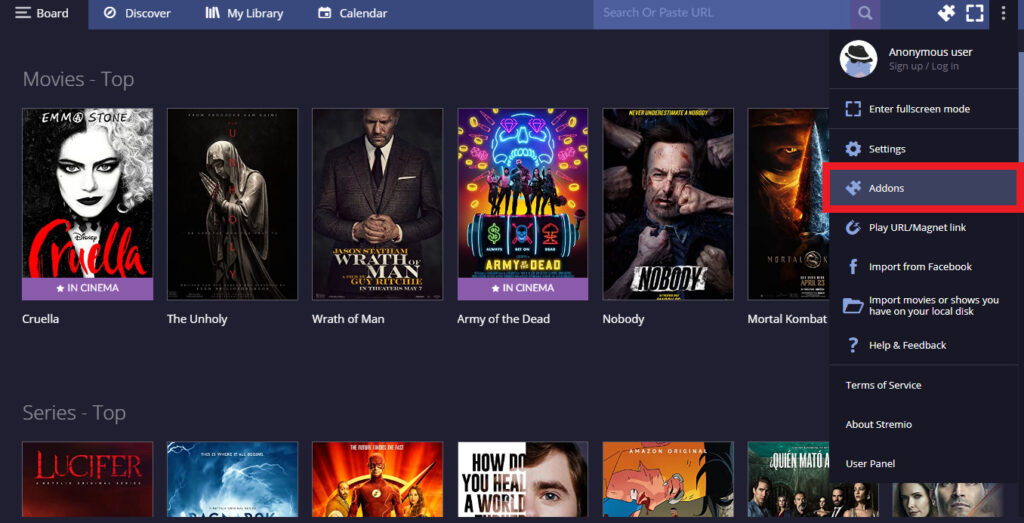
Cómo sincronizar los subtítulos en Stremio
Si bien la plataforma está disponible para dispositivos móviles, PC y televisores inteligentes, cada uno de ellos tiene un método específico para solucionar este inconveniente con los subtítulos.
Desde el celular
Para quienes prefieren ver contenido desde su smartphone, la aplicación ofrece una forma sencilla de ajustar los subtítulos:
- Abrí la app de Stremio en tu teléfono.
- Elegí la serie o película que quieras ver y comenzá a reproducirla.
- Dirigite al menú de "Ajustes" y seleccioná la opción "Subtítulos".
- En el menú desplegado, buscá la opción "Retraso".
- Usá los signos "+" o "-" para ajustar los subtítulos hasta que queden perfectamente sincronizados con el audio.
Este proceso es rápido y efectivo, ideal para quienes disfrutan de la flexibilidad de los dispositivos móviles.
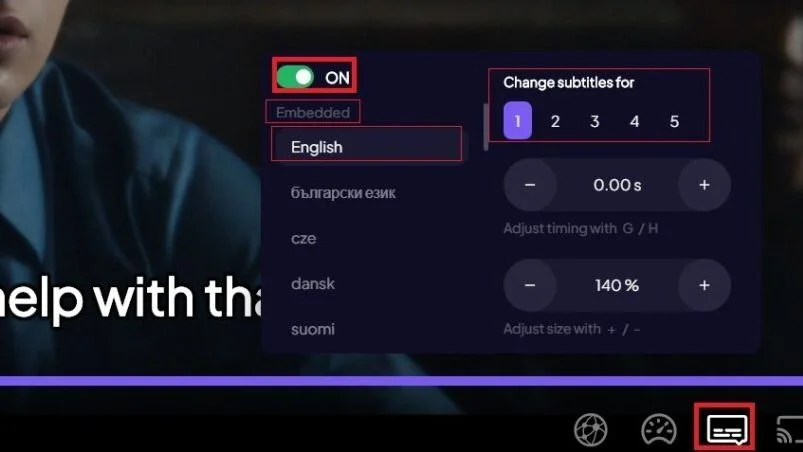
En PC
En la versión de escritorio, Stremio no cuenta con una opción directa para modificar la sincronización de subtítulos desde el reproductor integrado. Sin embargo, existe una solución alternativa:
- Descargá la aplicación de Stremio en tu PC.
- Configurá la opción "Reproducir en VLC" dentro de la plataforma.
- Una vez que el contenido se esté reproduciendo en VLC Media Player, usá las herramientas de sincronización de subtítulos del reproductor.
VLC permite ajustar los subtítulos con precisión milimétrica, lo que lo convierte en una excelente alternativa para solucionar este problema.
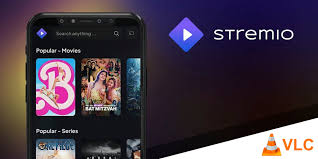
Desde Smart TVs
Para quienes utilizan Stremio en Smart TVs, el proceso es igual de sencillo y no requiere aplicaciones externas:
- Abrí Stremio en tu televisor.
- Elegí la película o serie que quieras ver.
- Dirigite al icono de "Subtítulos" ubicado en la esquina inferior izquierda de la pantalla.
- Entrá en el apartado "Delay".
- Ajustá el desfase usando los botones "+" y "-" hasta que el texto coincida con el audio.
Este método es intuitivo y permite que tu experiencia de visualización sea óptima.
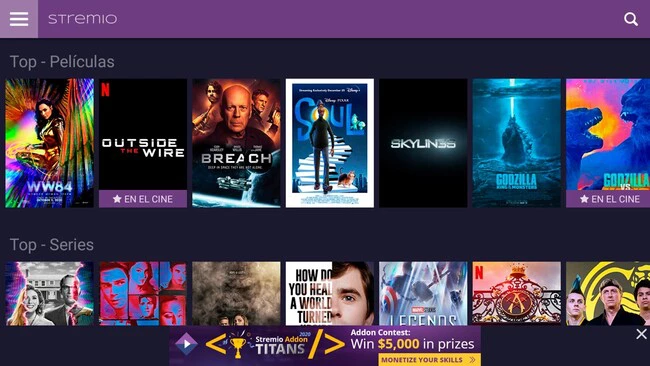
Cómo optimizar la sincronización en cualquier dispositivo
Además de los métodos específicos para cada dispositivo, hay algunos consejos que pueden ayudarte a mejorar la sincronización de subtítulos en Stremio:
- Descargá subtítulos de fuentes confiables: Esto asegura que estén bien sincronizados desde el principio.
- Usá complementos actualizados: Algunos addons pueden ofrecer opciones de subtítulos más precisas.
- Verificá la velocidad de tu conexión a Internet: Los problemas de sincronización también pueden estar relacionados con retrasos en el streaming.